Hard Disk Sentinel là phần mềm chuyên dụng giúp người dùng giám sát, phân tích và bảo vệ ổ cứng (HDD) cũng như ổ cứng thể rắn (SSD). Với khả năng kiểm tra tình trạng sức khỏe, phát hiện lỗi, cảnh báo sớm và sao lưu dữ liệu tự động, phần mềm này là “trợ thủ đắc lực” cho mọi người dùng laptop muốn đảm bảo thiết bị luôn hoạt động ổn định và an toàn. Trong bài viết này, Laptop Minh Khoa sẽ giới thiệu chi tiết về phần mềm Hard Disk Sentinel để người dùng hiểu rõ hơn. Xem ngay nhé!
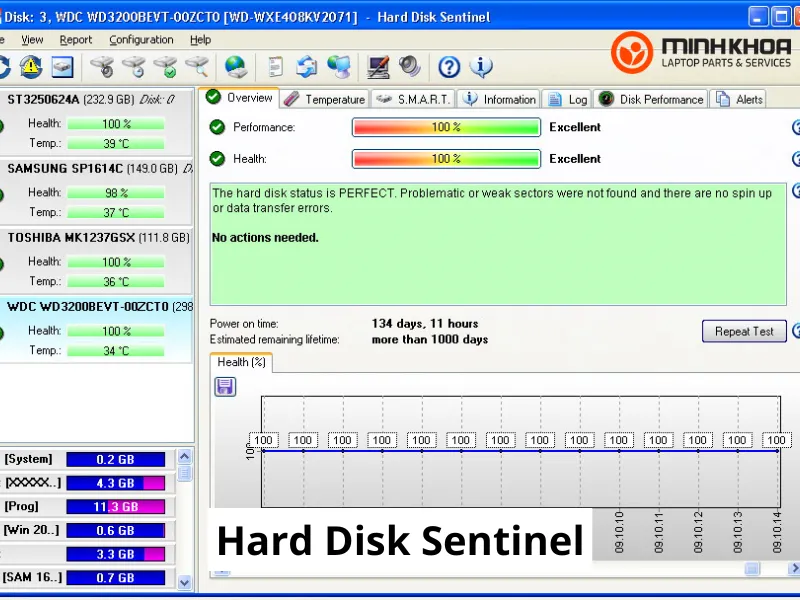
Nội dung bài viết
Hard Disk Sentinel là gì?
Hard Disk Sentinel (HD Sentinel) là phần mềm giám sát và phân tích ổ cứng mạnh mẽ, hỗ trợ hoạt động trên nhiều hệ điều hành khác nhau. Mục tiêu chính của phần mềm là kiểm tra, chẩn đoán và bảo vệ ổ đĩa HDD/SSD, giúp người dùng dễ dàng nhận biết các dấu hiệu suy giảm hiệu suất hoặc lỗi phần cứng trước khi xảy ra hư hỏng nghiêm trọng.
Không chỉ dừng lại ở việc hiển thị thông tin cơ bản, Hard Disk Sentinel còn cung cấp báo cáo chi tiết về chỉ số S.M.A.R.T., nhiệt độ, tốc độ đọc/ghi và tuổi thọ dự kiến của ổ đĩa. Nhờ đó, người dùng có thể phát hiện sớm các vấn đề tiềm ẩn, chủ động sao lưu dữ liệu và có biện pháp xử lý kịp thời để kéo dài tuổi thọ thiết bị lưu trữ.
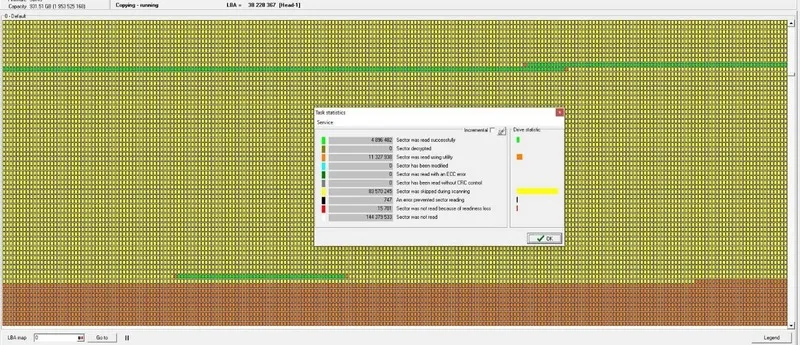
Bên cạnh bản tiêu chuẩn, Hard Sentinel Pro là phiên bản nâng cấp với nhiều tính năng chuyên sâu, đáp ứng nhu cầu của cả người dùng cá nhân lẫn kỹ thuật viên công nghệ thông tin. Nhờ sự kết hợp giữa khả năng giám sát thông minh và công cụ bảo vệ dữ liệu hiệu quả, Hard Disk Sentinel Professional trở thành lựa chọn lý tưởng cho những ai muốn quản lý hệ thống lưu trữ một cách toàn diện và chuyên nghiệp.
Tham khảo bài viết: Phần mềm sửa lỗi ổ cứng – Top 7 phần mềm uy tín
Tính năng nổi bật của Hard Disk Sentinel
Nhắc đến phần mềm Hard Disk Sentinel, người dùng không thể không nhắc đến một số tính năng nổi bật
Giám sát tình trạng ổ cứng theo thời gian thực
Hard Disk Sentinel liên tục theo dõi tình trạng và nhiệt độ của ổ đĩa. Nếu có bất kỳ thay đổi bất thường nào, phần mềm sẽ gửi cảnh báo để người dùng kịp thời sao lưu dữ liệu hoặc kiểm tra thiết bị.

Phân tích S.M.A.R.T. chi tiết
Tính năng phân tích S.M.A.R.T. (Self-Monitoring, Analysis and Reporting Technology) của Hard Disk Sentinel cho phép người dùng nắm bắt chính xác từng thông số kỹ thuật của ổ đĩa. Đây là cơ sở quan trọng để dự đoán sớm lỗi và tránh mất dữ liệu.
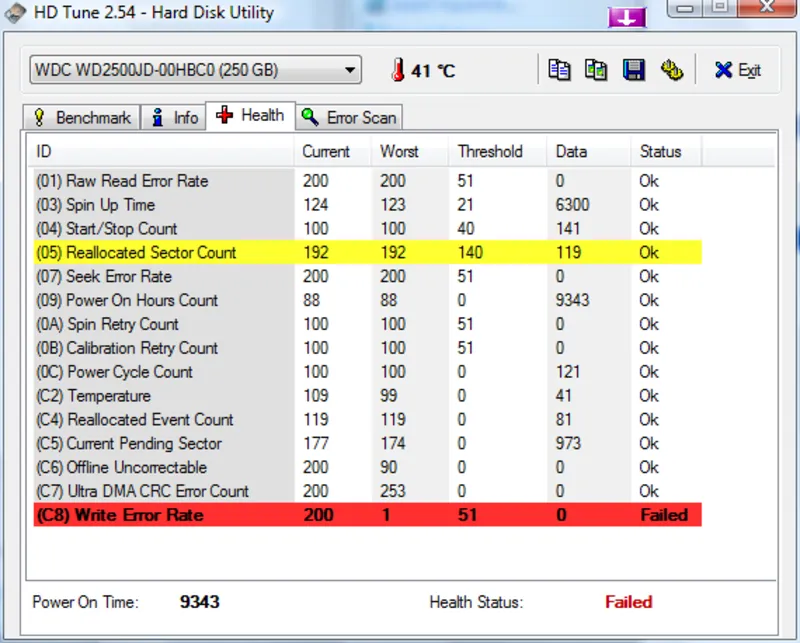
Kiểm tra bề mặt đĩa và phát hiện bad sector
Phần mềm hỗ trợ các bài kiểm tra nâng cao để xác định vùng đĩa chậm, bad sector hoặc lỗi đọc ghi, giúp đảm bảo ổ cứng luôn hoạt động ổn định.
Sao lưu dữ liệu tự động
Hard Disk Sentinel có khả năng tự động sao lưu dữ liệu theo lịch trình, giảm thiểu rủi ro mất thông tin quan trọng khi xảy ra sự cố phần cứng.
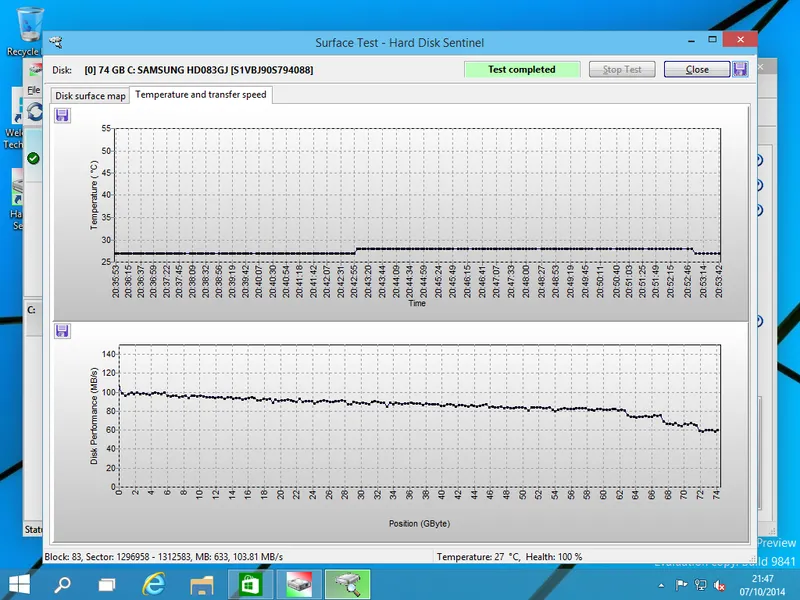
Giám sát từ xa và quản lý ổ đĩa nâng cao
Người dùng có thể theo dõi và quản lý tình trạng ổ đĩa trên nhiều máy tính khác thông qua mạng nội bộ – một tính năng hữu ích cho doanh nghiệp và quản trị viên hệ thống.
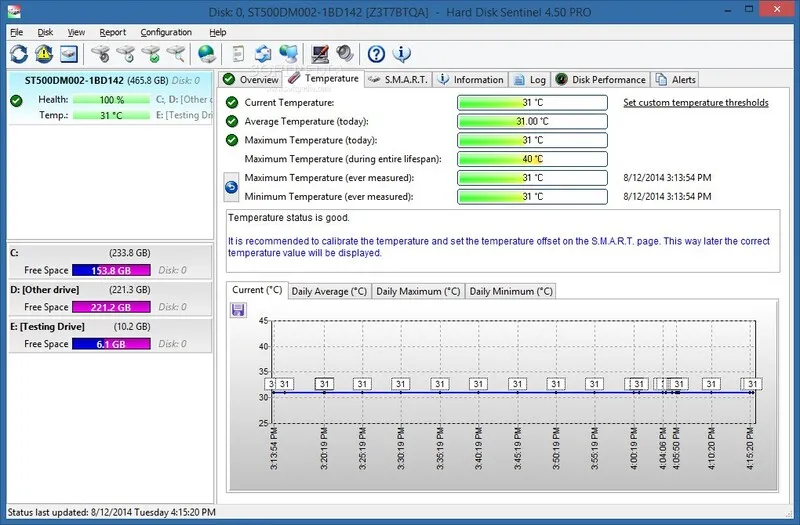
Hard Disk Sentinel hoạt động như thế nào?
Khi cài đặt trên laptop, Hard Disk Sentinel chạy nền và liên tục thu thập dữ liệu từ ổ cứng thông qua công nghệ SMART. Phần mềm sẽ phân tích các chỉ số như nhiệt độ, thời gian hoạt động, số lần lỗi ghi đọc để đánh giá sức khỏe ổ đĩa.
Nếu phát hiện dấu hiệu bất thường, Hard Disk Sentinel sẽ gửi cảnh báo trực tiếp hoặc qua email để người dùng kịp thời sao lưu và khắc phục. Nhờ cơ chế giám sát thông minh, phần mềm có thể phát hiện lỗi sớm hơn nhiều công cụ khác, giúp người dùng chủ động bảo vệ dữ liệu.
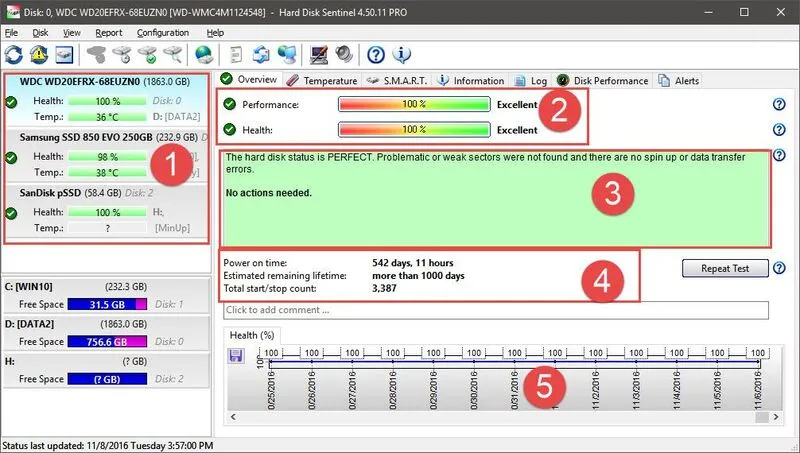
Lợi ích khi sử dụng Hard Disk Sentinel cho laptop
-
Phát hiện sớm lỗi ổ cứng và ngăn ngừa mất dữ liệu.
-
Theo dõi chi tiết nhiệt độ và hiệu suất ổ SSD/HDD.
-
Cảnh báo khi ổ đĩa hoạt động bất thường.
-
Tự động sao lưu dữ liệu khi có rủi ro.
-
Kéo dài tuổi thọ ổ cứng và tối ưu hiệu suất hệ thống.
Với Hard Disk Sentinel, bạn không cần sử dụng nhiều phần mềm khác nhau cho ổ cứng gắn trong, ổ cứng gắn ngoài hay thiết bị lưu trữ mạng, tất cả đều được tích hợp trong một công cụ duy nhất.
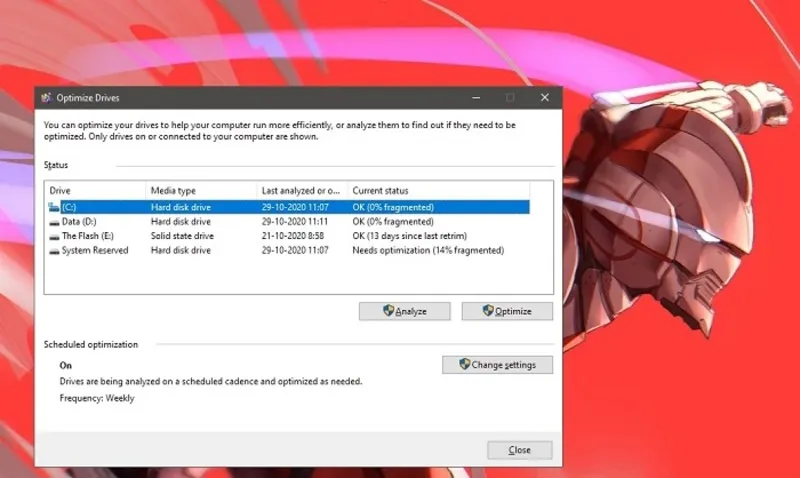
Hướng dẫn sử dụng ổ cứng với phần mềm Hard Disk Sentinel
Nếu bạn muốn kiểm tra sức khỏe ổ cứng laptop để phòng tránh rủi ro mất dữ liệu, Hard Disk Sentinel là công cụ lý tưởng. Dưới đây là hướng dẫn chi tiết cách theo dõi và kiểm tra tình trạng ổ cứng bằng Hard Disk Sentinel mà người dùng không thể bỏ qua:
Xem thêm: Top 7 phần mềm check RAM được sử dụng nhiều nhất hiện nay
Theo dõi tình trạng sức khỏe và nhiệt độ ổ cứng
Khi mở Hard Disk Sentinel, giao diện chính sẽ hiển thị các thông tin quan trọng của ổ cứng như:
-
Health (Tình trạng sức khỏe): Phản ánh mức độ ổn định và khả năng hoạt động của ổ đĩa.
-
Temp (Nhiệt độ): Cho biết nhiệt độ hiện tại của ổ cứng.
Nếu hai thông số này hiển thị màu xanh lá cây, đặc biệt là Health = 100%, điều đó có nghĩa ổ cứng của bạn vẫn đang hoạt động tốt, không phát sinh lỗi hoặc bad sector. Ngoài ra, ở khung bên phải giao diện, Hard Disk Sentinel cung cấp nhiều tab khác nhau, mỗi tab chứa thông tin chi tiết về ổ đĩa.
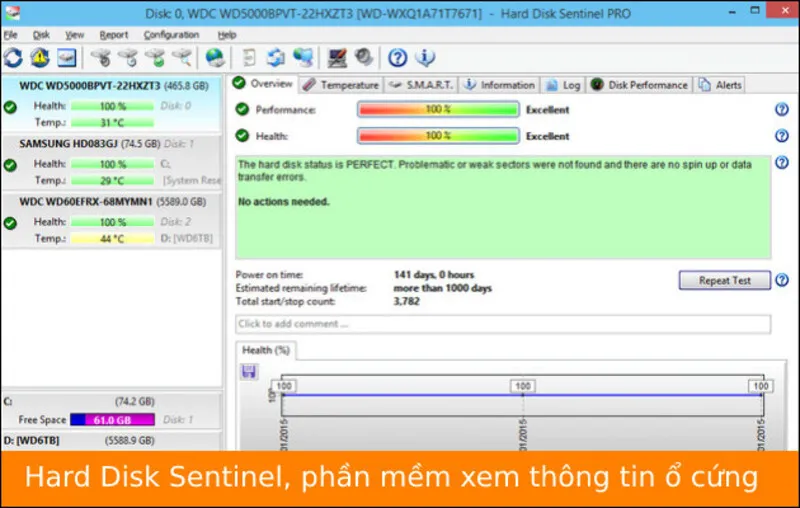
Cách kiểm tra hiệu suất và lỗi trên ổ cứng
Bước 1: Mở phần mềm Hard Disk Sentinel, chờ vài giây để phần mềm tự động nhận diện và hiển thị thông tin ổ cứng.
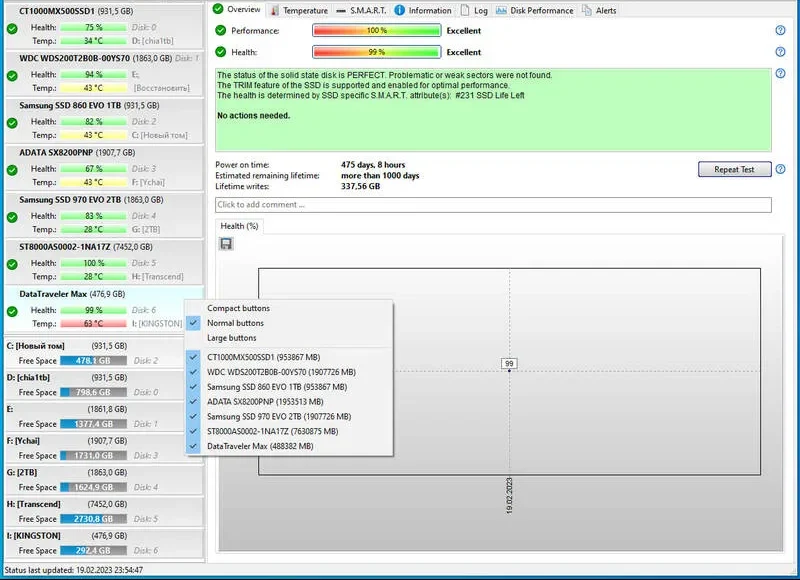
Bước 2: Trên thanh công cụ, chọn các tính năng kiểm tra như Short Self-test, Extended Self-test, Random Seek Test hoặc Surface Test.
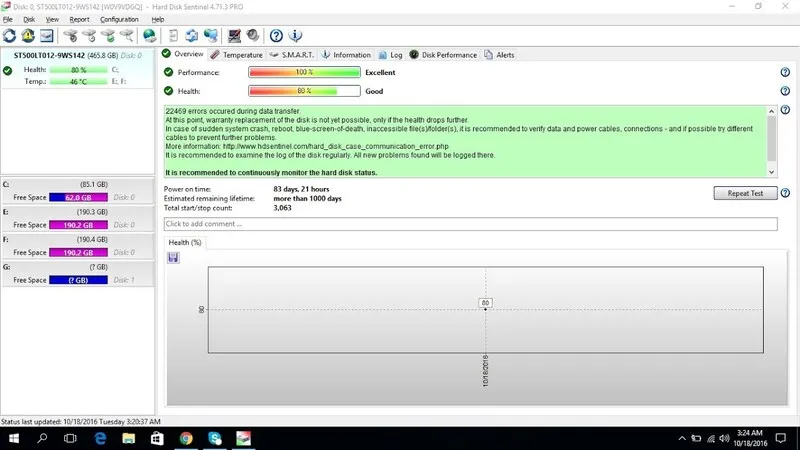
Bước 3: Chọn Short Self-test để kiểm tra nhanh khả năng đọc/ghi và phát hiện lỗi bad sector nếu có.
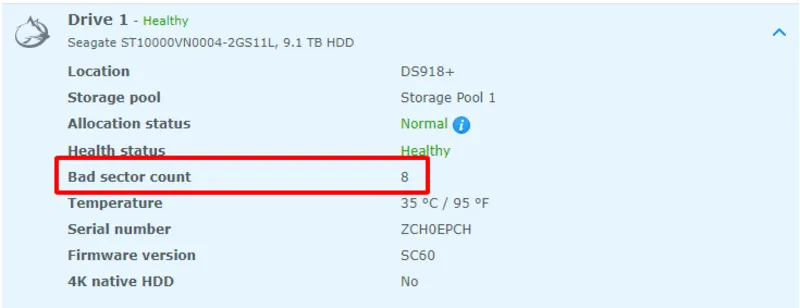
Bước 4: Dùng Extended Self-test để quét toàn bộ ổ đĩa và đánh giá chính xác tình trạng sức khỏe (cần bản quyền để kích hoạt).
Bước 5: Chọn Random Seek Test để đo tốc độ truy xuất dữ liệu và mức độ tiếng ồn, có thể chọn tốc độ kiểm tra nhanh hoặc chậm trước khi nhấn Start Test.
Bước 6: Dùng Surface Test để kiểm tra toàn bộ bề mặt ổ đĩa. Chọn Read test (an toàn) hoặc Write test (ghi đè có thể mất dữ liệu), rồi nhấn Start Test để bắt đầu.
Bước 7: Xem kết quả hiển thị gồm Performance, Health, tốc độ đọc/ghi và các lỗi phát hiện. Nên kiểm tra định kỳ để đảm bảo ổ cứng hoạt động ổn định.
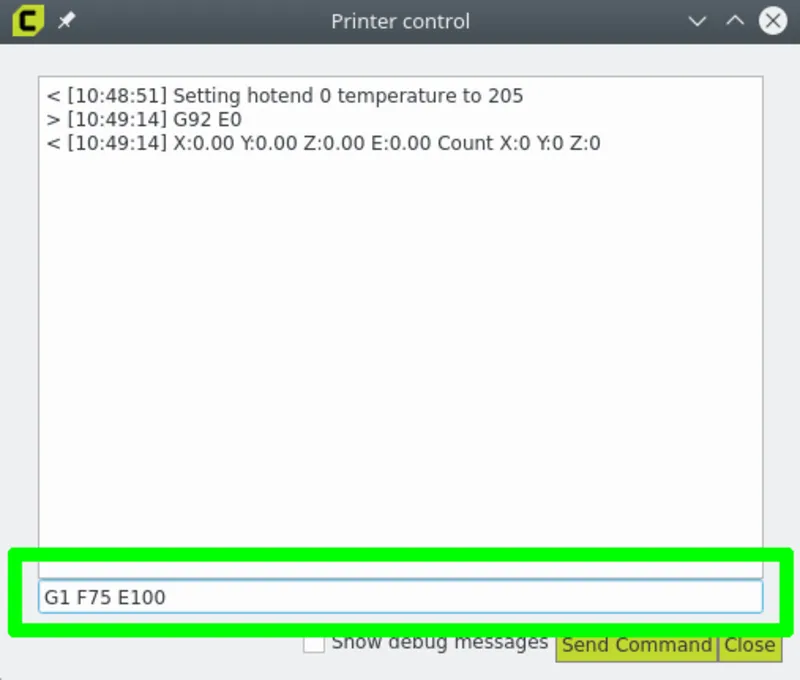
Trên đây chính là tất cả các thông tin về phần mềm Hard Disk Sentinel mà người dùng không thể bỏ qua nếu muốn kiểm tra ổ cứng laptop bằng phần mềm. Với những gì chúng tôi cung cấp hy vọng các bạn sẽ hiểu rõ hơn về phần mềm này và sử dụng sao cho phù hợp. Nếu còn bất kỳ thắc mắc nào, đừng ngần ngại liên hệ ngay với Laptop Minh Khoa để được kỹ thuật viên hỗ trợ nhé!
Bài viết liên quan




